Come velocizzare il sito Web WordPress: 17 modi per migliorare e aumentare la velocità del sito
Pubblicato: 2020-01-29In questo articolo scopriremo come velocizzare il sito WordPress. Esistono molti modi per velocizzare il tuo sito Web, ma oggi esamineremo i 17 modi principali per migliorare e aumentare la velocità del sito. La velocità di caricamento della pagina può essere un fattore decisivo fondamentale che contribuisce all'esperienza di lettura dei tuoi visitatori. Dopotutto, con il ritmo rapido della nostra vita quotidiana, le persone sono diventate sempre più impazienti.
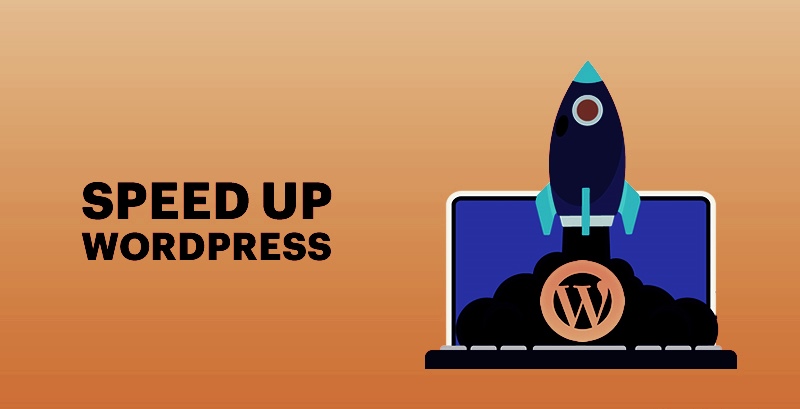
Indagando su oltre 600 centinaia di utenti Internet, il 92,3% di loro sceglie di lasciare un sito se la velocità di caricamento supera i 5 secondi. Inoltre, la velocità può anche influenzare il posizionamento del sito web. Secondo l'algoritmo di ranking di Google, è più probabile che questo motore di ricerca premi il sito web veloce con una posizione più alta nella pagina dell'elenco di ricerca. In questo caso, i webmaster devono prestare molta attenzione a come velocizzare WordPress per prestazioni migliori con conseguente aumento del traffico. Qui, abbiamo elencato i 17 modi principali su come velocizzare il sito Web WordPress.
# 1. Seleziona un hosting veloce: velocizza il sito Web WordPress
Ci sono molti host web disponibili online che mirano ad offrire una velocità di hosting veloce, e nel frattempo garantire un servizio di hosting di qualità. Queste aziende generalmente utilizzano i server DELL della migliore qualità, data center di prim'ordine e reti veloci per garantire una connessione rapida. Inoltre, alcuni di essi includono persino tecnologie correlate nei loro pacchetti come la rete di distribuzione dei contenuti, il driver a stato solido e l'ottimizzatore Railgun. Per scegliere un host web così veloce, puoi seguire tre passaggi (controlla anche il nostro elenco dei 10 migliori provider di hosting WordPress).
- Trova l'obiettivo da alcuni premi di hosting o recensisci siti Web in termini di hosting veloce.
- Controlla le sue strutture del data center e le specifiche del server web.
- Scopri se utilizza alcuni strumenti per aumentare la velocità.
Non otterrai molto meglio di così a meno che non utilizzi un servizio di hosting WordPress specializzato. Se sei così desideroso di un sito Web super veloce, allora devi davvero esaminare un pacchetto di hosting che non si trova su un server condiviso.
Non ho sentito altro che grandi cose su WPEngine, che è un servizio di hosting WordPress specializzato. Usandoli, puoi ridurre il tempo di caricamento del tuo server a millisecondi. Il compromesso è che sono costosi, ma se sei così impegnato ad aumentare la velocità del sito, la migrazione a un servizio di hosting non condiviso è d'obbligo (controlla anche il nostro plugin per il conto alla rovescia di WordPress).
#2. Inizia con il tema/plug-in leggero
Dopo aver terminato la costruzione del sito Web WordPress, molti proprietari di siti Web installeranno un tema WordPress o alcuni plug-in necessari per personalizzare il sito Web. In questa circostanza, dovresti scegliere alcune opzioni leggere che vengono fornite con la semplice roba di codifica. In caso contrario, la velocità della pagina del tuo sito Web potrebbe essere influenzata negativamente a causa degli script grandi e non ottimizzati.
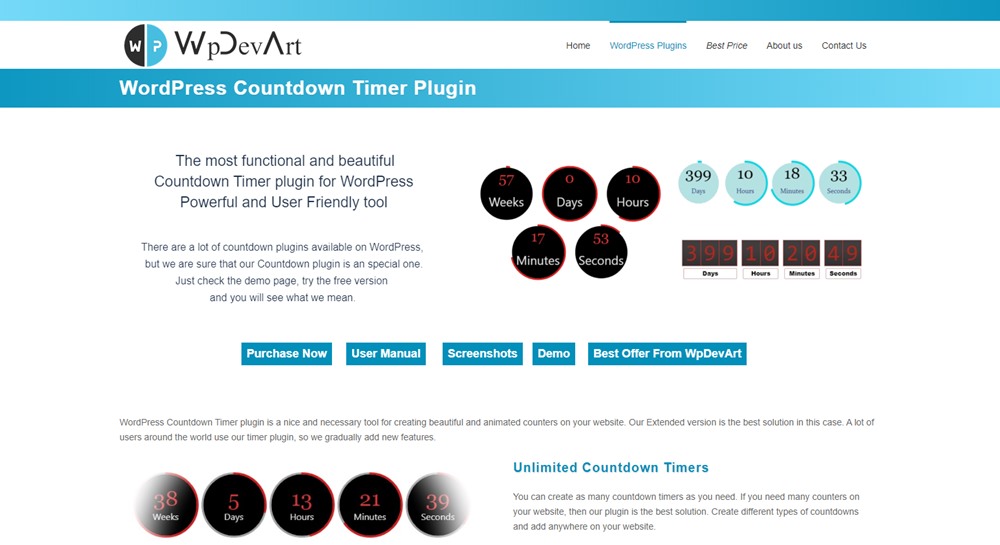
#3. Riduci le richieste HTTP
Ridurre il numero di richieste HTTP è davvero importante. Ogni volta che le persone visitano il tuo sito Web, i file inclusi in una pagina specifica verranno inviati come richieste HTTP ai loro browser per il download. Poiché questa pratica richiede molto tempo, è meglio ridurre al minimo il numero di richieste di miglioramento delle prestazioni.
Per raggiungere questo obiettivo, puoi rimuovere tutte le decorazioni non necessarie per semplificare le pagine Web o combinare più file o script in uno solo con alcuni strumenti di compressione.
#4. Ottimizza le immagini: come aumentare la velocità del sito Web di WordPress
Le immagini possono essere considerate un ingrediente cruciale per qualsiasi sito Web e la sua importanza è solo accanto ai post testuali. Senza dubbio, la sezione grafica può attirare l'attenzione dei lettori in modo efficace, ma troppe immagini di grandi dimensioni richiedono molto tempo per essere caricate. In questo caso, è meglio scegliere alcune piccole immagini da allegare al tuo sito Web o ridimensionare quelle grandi con le dimensioni piccole per un caricamento rapido. Ci sono molti strumenti disponibili online che ti aiutano a comprimere facilmente le immagini, come JPEGMini, Radical Image Optimization Tool e ImageOptim, ecc. (controlla anche il nostro plugin YouTube per WordPress).
Inoltre, il numero di immagini deve essere moderato. Ogni immagine verrà inviata come richiesta HTTP separata al browser locale, quindi troppe immagini potrebbero richiedere molto tempo per essere recuperate.
#5. Usa CDN - Come migliorare la velocità del sito WordPress
CDN si riferisce alla rete di distribuzione dei contenuti. I provider CDN copiano e archiviano i file e i dati del tuo sito Web in più data center. Pertanto, ovunque le persone visitino il tuo sito Web, possono ottenere rapidamente il contenuto dai server più vicini alle loro posizioni geografiche, riducendo notevolmente la distanza di consegna. Al momento, ci sono molti provider CDN disponibili, tra cui CloudFlare e MaxCDN sono due dei più popolari.
Le reti di distribuzione dei contenuti sono ciò che usano i blog mostruosi come WpBeginner. Questa opzione dovrebbe essere utilizzata solo se sei seriamente intenzionato a velocizzare il tuo sito web. Quello che fa un CDN è ridurre drasticamente il ritardo del server, migliorando così immensamente la velocità del tuo sito.
Probabilmente il più popolare (e uno dei CDN più economici) è MaxCDN. Nota veloce, avrai comunque bisogno del tuo host web anche se utilizzi una rete di distribuzione dei contenuti. Quello che fa un CDN è lavorare insieme al tuo servizio di web hosting, quindi questa è un'opzione piuttosto costosa poiché dovrai continuare a pagare per il tuo hosting condiviso oltre a pagare per il tuo servizio CDN.
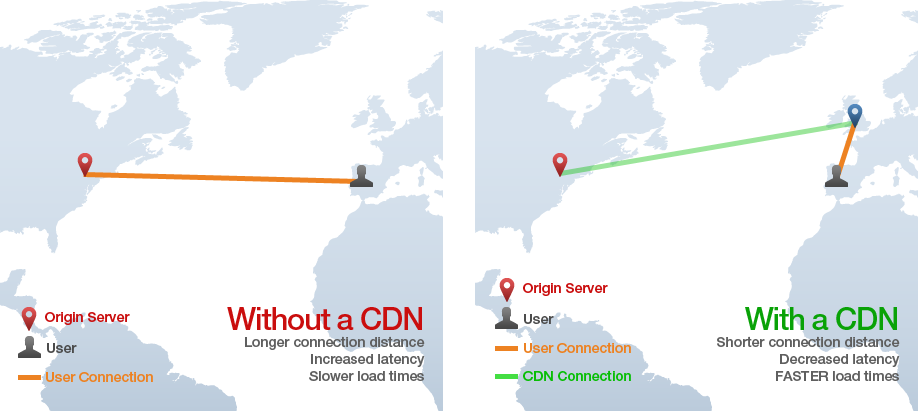
#6. Aggiungi la memorizzazione nella cache del browser
Il caching del browser è una tecnologia avanzata che consente ai browser locali di conservare una copia delle tue pagine web la prima volta che le persone visitano il tuo sito. Pertanto, se ritornano in futuro, il contenuto può essere caricato rapidamente dalla cache locale invece di ricaricarlo dai server web. Questa è forse la tecnica più ovvia a cui ricorrere quando si tenta di velocizzare il proprio blog WordPress. Con il corretto plug-in di memorizzazione nella cache installato, il tempo di caricamento della tua pagina aumenterà e soprattutto avrai diverse opzioni gratuite disponibili sul sito Web WordPress.org (controlla anche il nostro WordPress Under Construction Plugin).

Quando si parla di plugin di memorizzazione nella cache, le persone spesso adorano W3 Total Cache perché ha un po' più di funzionalità rispetto ad altri plugin di memorizzazione nella cache. Va bene, il plug-in è ovviamente molto popolare e sta aiutando molti siti Web a ottenere una migliore velocità della pagina, ma ogni singola volta che ho utilizzato questo plug-in ha danneggiato i miei siti Web, di solito li ha bloccati e mi ha costretto a rimuovere manualmente il plug-in e installarne uno più sicuro al suo posto.
Sentiti libero di usare W3 Total Cache, ma dopo la fortuna che ho avuto con esso ora uso sempre WP Super Cache (che in realtà ha più download). Puoi lasciare le impostazioni predefinite, ma ti consiglio di esaminare tutte le impostazioni e controllare quelle consigliate dallo sviluppatore.
#7. Posiziona correttamente il file CSS e il codice JavaScript
Mantenere il codice del tuo sito web pulito e ordinato è un altro modo per aumentare le prestazioni. Qui, ti consigliamo vivamente di individuare i file CSS nella parte superiore della pagina per evitare il rendering progressivo e di posizionare il codice JavaScript in basso per evitare che le pagine attendano molto tempo per l'esecuzione completa del codice prima del caricamento.
#8. Riduci al minimo le revisioni dei post
WordPress ha una funzione predefinita di revisione dei post, rimanendo le copie delle edizioni precedenti quando si collega un post. In questo caso, puoi fare riferimento alla tua versione precedente in qualsiasi momento. Tuttavia, troppe revisioni potrebbero rallentare il tuo sito Web, quindi è meglio mantenere il numero moderatamente. Per rimuovere revisioni inutili, puoi installare un plug-in intuitivo chiamato Better Delete Revision (controlla anche il nostro elenco dei 50 migliori plug-in di WordPress).
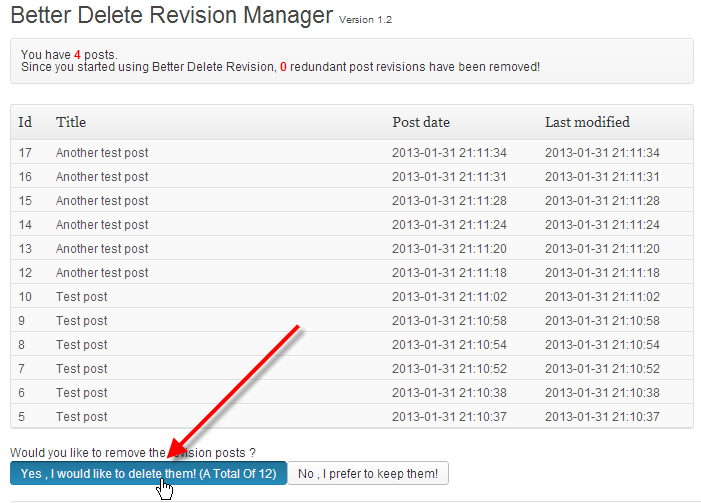
#9. Ottimizzazione della home page / blog
Puoi facilmente velocizzare la tua pagina Home o Blog seguendo alcune semplici regole:
- Pubblica solo estratti quando pubblichi un nuovo post.
- Non mostrare più di 20 post sulla pagina del tuo blog.
- Non esagerare con l'uso di plugin e widget.
# 10. Disattiva e rimuovi i plugin non necessari/non utilizzati
I plugin sono fantastici. Estendono la funzionalità del tuo sito Web e ce ne sono così tanti tra cui scegliere che a volte può essere allettante caricare e attivare semplicemente tutti quelli di cui pensi di "aver bisogno" ... i plug-in possono essere pesanti quando si tratta di velocità della pagina.
Se hai dei plugin disattivati, rimuovili completamente, inoltre è una buona idea disattivare ed eliminare i plugin che non ti servono assolutamente sul tuo sito web. È anche una buona idea identificare quali plug-in stanno rallentando il tuo sito Web e sostituirli con plug-in più leggeri che fanno la stessa cosa.
P3 è un plug-in estremamente popolare e utile che mostra l'impatto dei plug-in installati sulla velocità di caricamento della pagina. Ciò rende facile individuare plug-in pesanti che stanno riducendo la velocità della tua pagina e prendere la decisione di mantenerli, sostituirli o rimuoverli dal tuo sito.
# 11. Usa il controllo post-revisione
Il salvataggio dei tuoi post pesa un po' sul tuo sito web, soprattutto per gli articoli più lunghi che hanno più salvataggi di post (come questo). WordPress, sebbene sia un software molto avanzato e facile da usare, non è troppo intelligente quando si tratta di risorse. Memorizzerà letteralmente ogni singola bozza di post salvata in questo articolo... per sempre.
Immagina quanto potresti risparmiare in risorse (caricamento della pagina) quando ti sbarazzi della maggior parte delle revisioni della tua pagina? Molto probabilmente, ecco perché consiglio sempre di utilizzare qualche tipo di plugin per limitare il numero di revisioni dei post a poche. Uno dei plugin migliori per farlo è il controllo delle revisioni che ti consente di impostare quante revisioni dei post desideri mantenere.
# 12. Resta al passo con lo spam
Semplice ma efficace! Tenere il passo (eliminare) i tuoi commenti spam può solo aiutare le tue prestazioni di velocità web.
# 13. Disattiva i pingback
L'impostazione predefinita su WordPress ha Pingback attivato. Sebbene i pingback siano ottimi (dal momento che ti avvisano ogni volta che un altro blog si collega al tuo), disattivarli aiuterà un po' la velocità di caricamento della tua pagina.
Puoi disattivarli in Impostazioni -> Discussione.
# 14. Resta al passo con gli aggiornamenti
Se hai un aggiornamento per la nuova versione di WordPress (o qualche plugin) pronto e in attesa di essere installato…installalo. Aggiornare i tuoi temi/plugin/versione di WordPress renderà le cose molto più fluide.
# 15. Riduci gli annunci
Rigonfiare le tue pagine web con annunci potrebbe sembrare allettante dal momento che vuoi monetizzare il tuo sito web, ma avere troppi annunci appariscenti può rallentare notevolmente il tuo sito web. Invece, mostra solo uno o due annunci "appariscenti" sul tuo sito web e sostituisci il resto con annunci con link di testo o link di affiliazione.
#16. Ottimizza il tuo database
Ottimizzare le cose è così utile non è vero? Bene, come la maggior parte dei passaggi per velocizzare il tuo blog WordPress, puoi ottimizzare il tuo database con diversi fantastici plugin.
Il mio preferito (di gran lunga) è WP-Optimize, che ottimizza automaticamente i database immediatamente, ma ha anche diverse impostazioni che puoi utilizzare, come la frequenza con cui vuoi ottimizzare e se vuoi rimuovere automaticamente le bozze automatiche, Spam o commenti non approvati. Un altro plugin che potresti prendere in considerazione è WP-DB Manager.
#17. Disabilita collegamento immagine
Pensa a Hotlinking come a un furto. Fondamentalmente accade ogni volta che un altro sito (soprattutto siti di spam o siti gestiti da neofiti che pensano che copiare e incollare un articolo darà loro traffico) utilizza un'immagine che appartiene al tuo sito web. L'immagine viene inserita nel loro sito Web, ma è il nostro server (GreenGeeks) che utilizza la sua larghezza di banda per l'immagine. Questo è principalmente un problema per i siti Web che tendono a creare la propria immagine con software come Photoshop.
C'è un po' di codice che puoi aggiungere al tuo file .htaccess per negarlo, ma è un po' più complicato che sfruttare la memorizzazione nella cache del browser (semplicemente copiando e incollando il codice), quindi ti incoraggerò a utilizzare un plug-in per questa attività.
